Содержание
- 1 Отличительные особенности тюнеров марки BBK
- 2 Сравнительный анализ популярных моделей марки BBK
- 3 Подключение и настройка ТВ-приставки BBK
- 4 Пути решения проблем с подключением
- 5 Теперь поговорим о моей цифровой приставке BBK SMP131HDT2.
- 6 НАСТРОЙКА DVB-T/T2
- 7 Программа передач — EPG
- 8 МЕДИАПЛЕЕР
- 9 Возможности BBK приставки
- 10 Как подключить и настроить ресивер BBK
- 11 Обзор приставки BBK DVBT2
Чтобы на аналоговом телевизоре можно было смотреть цифровые каналы эфирного вещания, требуется специальное оборудование, называемое ресивером, тюнером или ТВ-приставкой. Компания BBK Electronics в области цифрового оборудования преуспела. На рынке предлагаются ТВ-приставки BBK достойного качества и функционала. Ресиверы BBK не только принимают сигналы стандарта DVBT2, но и могут записывать выбранные программы в память для последующих просмотров.
Отличительные особенности тюнеров марки BBK
Главная фишка цифровой ТВ-приставки состоит в отсутствии необходимости, как для спутникового ТВ, заботиться об установке громоздкой антенны или прокладке кабеля. Для работы этого девайса достаточно маленькой комнатной антенны и подключения приставки BBK к телевизору.
Пока количество доступных каналов существенно меньше, ограничивается 20-ю эфирными телеканалами против пары сотен каналов у других решений. Но цифровое телевещание с вводом нового мультиплексного оборудования со временем расширит их количество, появятся HD и даже 3D телеканалы.
Цифровые тюнеры BBK не уступают спутниковым ресиверам в функциональном плане:
- высокое качество изображения;
- возможность записи планировка включения программ;
- постановка на паузу и перемотка.
Отзывы пользователей о моделях бренда в большей степени положительные. Чаще всего отмечается дружественный, понятный на интуитивном уровне интерфейс. Пользователи довольны быстрым переключением каналов, функцией Телегид (EPG), благодаря которой исключаются пропуски любимых передач. Отмечается способность устройства сохранять видео и фото на USB-накопители небольшой емкости, качество воспроизведения в формате FullHD.
Сравнительный анализ популярных моделей марки BBK
В разнообразии предложений сложно понять, какая модель лучше, поэтому приведем сравнительный анализ наиболее популярных в пользовательской среде устройств.
| Наименование
модели |
Формат качества | Входы и выходы | Телегид | Теле-текст
и субтитры |
Планировщик
Записи (PVR) |
Time shift |
| BBK smp240hdt2 dvb t2 | Full HD | Антенный вход и выход,
USB, HDMI, AV |
Есть | Есть | Есть | Есть |
| BBK smp124hdt2 | Full HD | Антенный вход и выход,
USB, HDMI, CVBS |
Есть | Есть | Есть | Нет |
| BBK smp002hdt2 | Full HD | Антенный вход,
USB, HDMI, AV |
Нет | Есть | Есть | Есть |
| BBK smp016hdt2 | Full HD | Антенный вход и выход,
USB, HDMI, AV |
Есть | Есть | Есть | Есть |
У рассмотренных приставок бибикей в целом функционал схожий, устройства различается в некоторых деталях:
- внешнем дизайне, количестве и размещении коммуникационных разъемов;
- спектре поддерживаемых видео и аудио форматов;
- скорости потока данных
- дополнительных опциях.
Подключение и настройка ТВ-приставки BBK
Способ подключения устройства к телевизору зависит от наличия соответствующих разъемов у ТВ-приемника. Старый телевизор можно подключить посредством кабеля типа «тюльпаны» через компонентный выход приставки (AV, CVBS). Более современный ТВ-приемник с HDMI разъемом логично соединить посредством кабеля HDMI через соответствующий порт приставки. Если у телевизора нет перечисленных выше разъемов, но имеется SCART-порт (в виде гребенки), то понадобится приобрести переходник. Штекер от комнатной или выносной антенны необходимо вставить в антенное гнездо приставки.
Порт Rf out на ТВ-приставке можно использовать для транспортировки на телевизор аналоговых сигналов. Чтобы настроить приставку BBK, нужно выполнить следующие действия.
- Убедиться в правильности подключения приставки к телевизору.
- Подключить цифровой ресивер к сети питания и включить приставку BBK без пульта (на корпусе кнопка питания) или посредством ДУ (если кнопка питания на корпусе отсутствует).
- При первом включение ПО ресивера выведет на экран приветственное окно, предложит выбрать язык интерфейса, регион вещания, определить параметры экрана.
- Далее для инициации поиска каналов следует нажать кнопку «ОК».
- По окончании поиска найденные каналы автоматически сохраняются.
При необходимости перенастройки девайса попасть в окно первичной настройки можно после восстановления заводских установок. Путь к режиму «Главное меню» → «Настройки» → «Заводские установки».
Более подробно порядок первичной настройки/перенастройки цифрового тюнера описан в инструкции к каждой конкретной модели.
Пути решения проблем с подключением
В ходе эксплуатации цифровой электроники могут возникать сбои в работе. Если тюнер не реагирует на пульт, первое, что можно попробовать сделать — это заменить батарейки. Если не поможет, возможно, пульт ДУ неисправен, и его придется заменить.
Случаются сбои, когда приставка не ловит каналы. Можно попробовать следующие варианты решения проблемы.
- Перезагрузить устройство (отключить питание и снова включить посредством кнопки питания на самом девайсе).
- Запустить автоматический поиск каналов. Метод чреват сбросом выполненной вручную сортировки каналов. Но расположить каналы в нужном порядке несложно после решения проблемы.
- Если первые два варианта не дали нужный результат, можно восстановить заводские настройки и перенастроить устройство с нуля. Последовательность нажатия кнопок нужно смотреть в мануале к конкретной модели приставки.
Совет! Прежде чем приступать к вышеизложенным действиям, следует убедиться, что ресивер не находит каналы действительно из-за сбоя ПО, а не из-за проблем на местном ретрансляторе.« Мультимедийная ТВ-приставка марки Beelink gt1Смарт-приставки Rombica: достойное качество и функционал » 2 —> Интересно:Написать комментарий
| —>Главная—> » —>Статьи—> » Бытовая техника » Электроника |
Цифровой телевизионный ресивер DVB-T/T2 BBK SMP131HDT2: инструкция
 Мы стоим на пороге цифрового телевидения. Впрочем, сам я уже лет 8 во всю пользуюсь на даче Триколором — других, аналоговых каналов в приемлемом качестве, мне не удалось поймать. Но теперь их скоро вообще отключат, и вещание будет только цифровое. И это здорово, так как даже в моей глубинке уже 20 бесплатных цифровых каналов. И, заметьте, что качество картинки они дают отличное. Наверное у многих, как и у меня, на даче скопилось большое количество старых, но вполне работоспособных телевизоров и мониторов. Лично у меня, их столько, что вполне можно смотреть телевизор в каждой комнате и даже в уличном сортире:) Да, они старые и не рассчитанные на прием цифрового телевидения, но это можно легко и дешево исправить купив приставки для приема DVB-T2. Именно такой формат внедряется в России. Начинаем свой переход на новый формат с опроса соседей. Наверняка уже кто-то попробовал и настроил у себя дома цифру. У нас тоже получится! Мы стоим на пороге цифрового телевидения. Впрочем, сам я уже лет 8 во всю пользуюсь на даче Триколором — других, аналоговых каналов в приемлемом качестве, мне не удалось поймать. Но теперь их скоро вообще отключат, и вещание будет только цифровое. И это здорово, так как даже в моей глубинке уже 20 бесплатных цифровых каналов. И, заметьте, что качество картинки они дают отличное. Наверное у многих, как и у меня, на даче скопилось большое количество старых, но вполне работоспособных телевизоров и мониторов. Лично у меня, их столько, что вполне можно смотреть телевизор в каждой комнате и даже в уличном сортире:) Да, они старые и не рассчитанные на прием цифрового телевидения, но это можно легко и дешево исправить купив приставки для приема DVB-T2. Именно такой формат внедряется в России. Начинаем свой переход на новый формат с опроса соседей. Наверняка уже кто-то попробовал и настроил у себя дома цифру. У нас тоже получится! И первое открытие — для приема цифрового телевидения вполне подойдет обычная внешняя антенна. Я просто достал ее с чердака — туда она попала, когда я перешел на спутниковый Триколор. Как видно, я собрал временную конструкцию на втором этаже дома. Так проще было экспериментировать и находить правильную ориентацию на сигнал. Я купил еще приставку BBK — выбирал самую простую и дешевую, чтобы потом не жалеть, если ничего не получится. Самое главное — это правильно ориентировать антенну на передающую станцию. От этого очень сильно зависит и сила сигнала и качество сигнала (при низком качестве картинка начинает «распадаться»). Здесь нам поможет интерактивная карта, которую находим на сайте Российской телевизионной и радиовещательной сети (РТРС) — http://карта.ртрс.рф/ И первое открытие — для приема цифрового телевидения вполне подойдет обычная внешняя антенна. Я просто достал ее с чердака — туда она попала, когда я перешел на спутниковый Триколор. Как видно, я собрал временную конструкцию на втором этаже дома. Так проще было экспериментировать и находить правильную ориентацию на сигнал. Я купил еще приставку BBK — выбирал самую простую и дешевую, чтобы потом не жалеть, если ничего не получится. Самое главное — это правильно ориентировать антенну на передающую станцию. От этого очень сильно зависит и сила сигнала и качество сигнала (при низком качестве картинка начинает «распадаться»). Здесь нам поможет интерактивная карта, которую находим на сайте Российской телевизионной и радиовещательной сети (РТРС) — http://карта.ртрс.рф/ В моем случае я ориентировал антенну на передатчик в городе Чехове, который находится на расстоянии 26 км от моей дачи. Даже с учетом того, что антенна была без усилителя и находилась в доме, я получил удовлетворительный результат. С помощью карты я не только нашел передатчик, но и сумел соорентировать антенну. Более точная подстройка происходит по указателям качества сигнала и его мощности, которые после поиска каналов дает приставка. В моем случае я ориентировал антенну на передатчик в городе Чехове, который находится на расстоянии 26 км от моей дачи. Даже с учетом того, что антенна была без усилителя и находилась в доме, я получил удовлетворительный результат. С помощью карты я не только нашел передатчик, но и сумел соорентировать антенну. Более точная подстройка происходит по указателям качества сигнала и его мощности, которые после поиска каналов дает приставка.
ПодключениеЯ подключал антенну к приставке, а приставку «тюльпаном» к телевизору. Если ваш телевизор имеет разъем HDMI, то логично для подключения к приставке использовать именно его, так как тогда сигнал поступит на телевизор в цифровом качестве. Тюльнан — это сигнал аналоговый. Но качество, за счет отсутствия помех, все равно меня порадовало. Если мы используем «тюльпан», то на телевизоре выбираем источник сигнала AV. Дальше остается на приставке сделать только поиск каналов и смотреть! Теперь поговорим о моей цифровой приставке BBK SMP131HDT2. |
Знакомство с ресивером

| 1 USB2.0-порт | 5 Разъем HDMI |
| 2 Датчик инфракрасных лучей | 6 Композитный видеовыход |
| 3 Индикатор рабочего режима/режима ожидания | 7 Стереофонический аудиовыход |
| 4 Антенный вход | 8 Разъем для подключения адаптера питания |
Корпус устройства компактный, всего 100Х25Х80 мм, вентиляционные отверстия сделаны внизу и с боков. Как выясняется, при таких небольших размерах, хорошая вентиляция очень важна. Прибор греется, но температура процессора остается в допустимом диапазоне 60-70 C°
Пульт управления
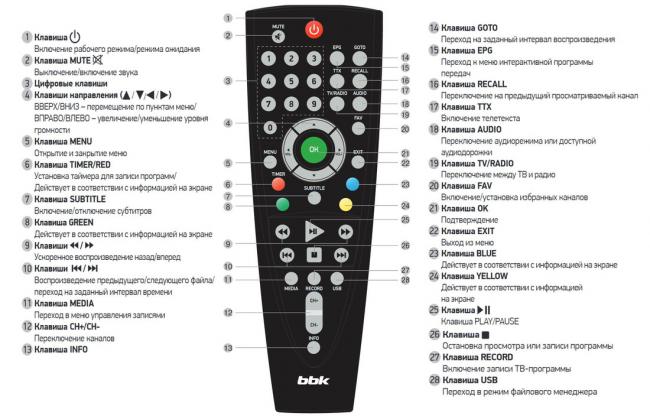
Включение устройства

Первое включение приставки
Если вы используете ресивер впервые, то при включении появится меню «Добро пожаловать». Выберите вашу страну и язык. Установите формат изображения и режим изображения в соответствии с параметрами вашего телевизора. Нажмите на клавишу ОК для начала автоматического поиска каналов. Эти установки можно затем изменить восстановив заводские установки 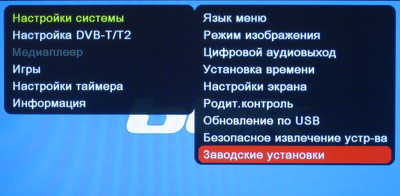
ПРИМЕЧАНИЕ

НАСТРОЙКА DVB-T/T2
Войдите в главное меню. Перейдите в меню «Настройка DVB-T/T2» Меню «Настройка DVB-T/T2» содержит разделы: — Поиск канала -поиск канала вручную. После выбора соответствующих параметров значения интенсивности и качества сигнала должны быть более 60%.
ОЧЕНЬ ВАЖНО! Вы видите в этом меню два параметра сигнала:«Уровень» и «Качество». Эти показатели помогают вам правильно настроить антену — выбрать ее расположение и ориентацию. Для комнатных антенн, особенно при условии большого удаления от передающей станции, это очень важно. Так, моя комнатная антена позволяла принимать сигнал только при той же ориентации на станцию, что и экспериментальная, большая, но, даже с учетом усиления, уровень сигнала был ниже. В городе, прием практически не зависел от ее расположения.
Автопоиск — автоматический поиск каналов
Программа передач — EPG
EPG (Electronic Program Guide) − интерактивная программа передач для цифрового телевидения. Используя данную функцию, можно легко найти интересующие вас передачи. Вызвать программу передач с пульта можно клавишей EPG.• Во время просмотра телепередачи нажмите клавишу EPG на пульте дистанционного управления. На экране появится программа телепередач. • Выберите необходимую телепередачу для получения более подробной информации.
Доступ к программе передач (EPG)
1. Нажмите клавишу EPG для входа в меню EPG (Электронный ТВ-гид). 2. Передвигайтесь с помощью клавиш направления по списку каналов и по расписанию передач выбранного канала. 3. Нажмите зеленую клавишу для установки задания таймера включения или записи программы. 4. Нажмите красную клавишу для вызова панели времени, позволяющей перемещаться по программе передач.
Как посмотреть аннотацию передачи

Кнопка «info» -информация о текущем канале

МЕДИАПЛЕЕР
Войдите в главное меню. Перейдите в меню «Медиаплеер». Медиаплеер позволяет воспроизводить и управлять медиаконтентом, записанным на внешний USB-носитель, который подключен к ресиверу через разъем USB,находящийся на лицевой панели. Согласно спецификации производителя USB порт поддерживает только Flash накопители. Некоторым пользователям удавалось подключать и мобильные жесткие диски (HDD), но это зависит, вероятно, от потребляемой мощности накопителя. ПРИМЕЧАНИЯ • Цифровые и цветные клавиши на пульте управления (ПДУ) действуют в соответствии с информацией на экране. • Цифровая клавиша (5) на ПДУ используется для перехода между подменю.
Полезно:
клавиша 5 позволяет переключаться между типом медиаконтента — видео, музыка, фото. Особенно это необходимо, если Вы заходите в управление контентом по кнопке «MEDIA» или «USB» (они практически идентичны).
Лайфхак:
можно устроить прекрасное слайд-шоу если сначала найти подходящую музыку на флешке, а затем с помощью кнопки 5 перейти в меню «Изображение» и там устроить показ фото. При этом музыка будет продолжать воспроизводиться и создаст нужное настроение при просмотре фото! Меню «Медиаплеер» содержит:
— PVR
это пункт меню для воспроизведения видеозаписей,сделанных с помощью функции PVR (записи телепрограмм, кнопка «RECORD».
— Музыка
это пункт меню для воспроизведения аудиозаписей. — Цифровая клавиша (6) для сортировки аудиотреков. — Цифровая клавиша (7) для выбора режима воспроизведения аудиотреков (разовый повтор/повтор всех треков/произвольное воспроизведение).
— Изображение
это пункт меню для воспроизведения цифровых изображений.
— Цифровая клавиша (6) для сортировки изображений. — Цифровая клавиша (7) для настройки воспроизведения изображений. — Цифровая клавиша (8) для просмотра изображений в мультиформате.— Видео
это пункт меню для воспроизведения видеофайлов.
— Цифровая клавиша (6) для сортировки видеофайлов. — Цифровая клавиша (7) для выбора режима воспроизведения видеотреков (разовый повтор/повтор всех треков/произвольное воспроизведение)
Запись и воспроизведение телевизионных программ
Это очень удобно, что приставка может работать и как видеомагнитофон. Кстати, запись ведется в формате, который легко воспроизводится на копьютере ( в отличии от аналогичной функции Триколор) Для записи необходимо иметь фдеш накопитель, желательно не менее 4 Гб, но лучше, конечно, иметь память больше, так как если свободное место на накопителе заканчиватся, то и запись телепрограммы останавливается. Сам процесс записи и воспроизведения не отличается от привычных нам по видеомагнитофонам. При просмотре программы нажмите клавишу «RECORD» для начала записи. • Если клавишу RECORD нажать повторно, то запись переключится в режим, позволяющий установить ее продолжительность. • Нажмите клавишу STOP: «⏹» на пульте управления — для остановки записи. Появится окно с запросом подтверждения.Выберите «Да» для остановки записи. Выберите «Нет» для продолжения записи. • Если запись не остановлена, то невозможно выполнение операций с ней в разделе «Записи PVR» меню «Медиаплеер». ПРИМЕЧАНИЯ • Поддерживаются USB2.0-носители емкостью до 500 ГБ с файловой системой FAT32. Носители большего объема или с файловой системой NTFS могут работать некорректно. • Подключенный жесткий диск может работать некорректно при отсутствии внешнего питания.
Запись и включение по таймеру
Чтобы не пропустить интересующую вас передачу и записать ее, необходимо установить соответствующее задание в список заданий таймера. Вызовите электронную программу передач клавишей EPG пульта ДУ, выберите интересующую передачу с помощью клавиш направления и нажмите ОК. В открывшемся меню проверьте правильность установок даты и времени, при необходимости скорректируйте их и установите режим включения этого задания: однократно, ежедневно и т.д., а также необходимое действие: «Запись» или «Просмотр». Подтвердите установки клавишей ОК. Посмотреть установленные задания, добавить новое, отредактировать или удалить задания можно двумя способами: нажать клавишу Timer или вызвать электронную программу передач клавишей EPG пульта ДУ и затем нажать зеленую клавишу.
«ТаймШифт»
Как остановить телепередачу?
TimeShift — ну очень полезная функция. Как часто бывает? Кино подошло к кульминации, а в это время раздается звонит телефон. Вот и пропало все кино. Но не с цифровым телевидением! Здесь достаточно нажать одну кнопку и изображение остановится. Спокойно разговариваем — кино записывается на флешку (без нее фокус не получится). Потом нажимаем на клавишу воспроизведения и спокойно досматриваем кино. При этом еще и рекламу можно пропустить. Мне лично пользоваться этим приходится довольно часто. • «ТаймШифт» может быть выполнен в режиме просмотра нажатием клавиши «Пауза/воспроизведение» ⏯. Для продолжения просмотра снова нажмите эту клавишу. • Нажмите клавишу «Пауза/воспроизведение» ⏯ и далее клавишу GOTO или клавиши направления > или < , чтобы переместиться к желаемому отрезку времени для просмотра. Нажмите клавишу OK для подтверждения. Во время воспроизведения возможно совершать следующие действия: • Нажмите клавишу «Пауза/воспроизведение» ⏯ для остановки воспроизведения. • Нажмите клавишу «⏩» для ускоренного воспроизведения вперед. • Нажмите клавишу «⏪» для ускоренного воспроизведения назад. Отключение «ТаймШифт» Нажмите клавишу STOP: ⏹ для выключения «ТаймШифт».
ВНИМАНИЕ!: Безопасное извлечение USB носителя
Кнопка «USB» на пульте управления служит для перехода в режим файлового менеджера, но не позволяет корректно извлекать само USB устройство. Это, конечно, неудобно, так как для безопасного извлечения накопителя необходим зайти в главное меню, выбрать там пункт «Настройки системы», и в новом меню выбрать «Безопасное извлечение устр-ва». Будьте внимательны!
Обсуждение
Триколор или бесплатное ТВ?
Сегодня ясно одно. С внедрением бесплатного цифрового телевидения, многим операторам кабельного и спутникового телевидения придется столкнуться с серьезным конкурентом. Пока, на моей коллективной антенне гораздо больше каналов, но качество картинки, которое я получаю по старому коаксиальному кабелю с цифровым, да еще если HD, не сравнить. Текстовых сервисов, таких как программа передач или содержание передачи здесь нет и не может быть. Что касается Триколора, то здесь только один недостаток — цена. Правда и тарелку в городе устанавливать не везде можно. Все остальное: вид меню, программы, тексты в последних моделях ресиверов смотрятся гораздо более привлекательно, чем на приставке BBK. Так что я определенно голосую за дальнейшее совершенствование приставок. Вот Tesler, например, в своей приставке Tesler DSR-710 реализовал не только симпатичные меню, но и даже режим мультивью, когда вы можете видеть сразу картинки с нескольких каналов. Кстати, и пульт у Tesler мне понравился. Однако, если увидите в магазине рядом Tesler и BBK, то очень советую не смотреть на простоватое, текстовое меню BBK и покупать именно его. Почему? Об этом мы расcкажем в обзоре приставки Tesler. Лично я надеюсь, что число каналов бесплатного ТВ будет быстро расти, и конкуренция приведет как совершенствованию самих приставок, так и к появлению новых, интересных каналов у Триколор.
ДОСТОИНСТВА И НЕДОСТАТКИ
Достоинства
Надежная работа Цифровой тюнеры в стандартах DVB-T и DVB-T2 Возможность записи телепрограмм Функции мультимедиа с поддержкой формата MKV Разъем HDMI Поддержка FULL HD Хорошая чувствительность.
Недостатки
Пульт управления без кнопки перехода на предыдущий канал
ХАРАКТЕРИСТИКИ
| Чипсет | Ali3821 |
| Дисплей | Нет |
| Размеры | 100Х25Х80мм |
| Вес | 300гр |
| USB Flash | 2.0 |
| Пульт ДУ | RC-SMP712 |
| Поддержка Dolby AC3 | есть |
| Антенный выход | нет |
Типы поддерживаемых форматов:
| Контейнер/Расширение файла | Видеокодек | Аудиокодек | Разрешение/ Битрейт |
|---|---|---|---|
| AVI/*.avi | MPEG2, H.264 | MP2, MP3, AC3,ADPCM, AAC,HEAAC (стерео) | 1920х1080 до 20 Мбит/с |
| AVI/*.avi | MPEG2, H.264 | MP2, MP3, AC3,ADPCM, AAC,HEAAC (стерео) | 1920х1080 до 20 Мбит/с |
| MKV/*.mkv | H.264 MP and HP@L4.1,MPEG-1,2,4 SP ASP@L5 | MP2, MP3, AC3,AAC,HEAAC | 1920х1080 до 20 Мбит/с |
| MPG/*.mpg | MPEG1, 2 | MP2, MP3, AC3 | 1920х1080 до 20 Мбит/с |
| ts, m2ts | MPEG-2,H.264, AVS | MP2, MP3, AC3,ADPCM, AAC,HEAAC (стерео) | 1920х1080 до 20 Мбит/с |
| MP3/*.mp3 | MP3 | до 320 кбит/с | |
| Vorbis OGG/*.ogg | OGG | до 192 кбит/с |
РЕКОМЕНДАЦИИ ПО ОБЕСПЕЧЕНИЮ КАЧЕСТВЕННОГО ПРИЕМА СИГНАЛОВ ЦИФРОВОГО ТВ
Перед покупкой цифрового тюнера проверьте, что место приема входит в зону обслуживания передающего центра. Цифровой телевизионный ресивер обеспечивает прием сигналов только открытого, некодированного цифрового вещания. Для приема цифрового эфирного сигнала в зоне уверенного приема вам понадобится антенна дециметрового (ДМВ) диапазона. При расстоянии до передающей станции 10–15 км или при отсутствии прямой видимости из-за расположенных вокруг зданий или сложного рельефа местности необходимо применять эффективные комнатные антенны с усилителем либо использовать наружные антенны. Из-за большей высоты размещения и больших размеров использование наружных антенн всегда предпочтительнее комнатных. Если расстояние до передающей станции более 10–15 км, необходима наружная антенна с большим коэффициентом усиления. Наружные антенны с усилителем имеет смысл применять в сельской местности при большом расстоянии (более 20 км) до передающей станции. Активные антенны в условиях города могут оказаться неэффективными из-за высокой чувствительности встроенных усилителей к индустриальным радиопомехам. Использование пассивных наружных антенн в этом случае может оказаться эффективнее. Существующую антенну, на которую ведется прием дециметровых каналов аналогового эфирного телевидения, можно использовать и для приема сигналов цифрового вещания. Обратите внимание, что коллективная антенна кабельного телевидения для приема сигналов цифрового телевидения может не подойти, поскольку сигнал в нее поступает с районной телевизионной студии и эфирные сигналы цифрового телевидения в кабельной сети отсутствуют. Учтите, что система цифрового телевидения бурно развивается и, в связи с проведением технических работ, возможны кратковременные отключения сигнала. Информация о них есть на сайте РТРС. Я лично, долго пытался настроить антенну, пока не понял, что как раз в этот момент идет наладка на станции. Самое главное в этом правильно расположить антенну. Я уже писал, что карта со станциями позволяет добиться успеха. Вот примерно, как в этой исторической байке времен русско-турецкой войны 1877—1878 годов.
Главное — правильно найти направление
Рассказывали о генерале Лазареве, которому мы обязаны взятием Карса (1877г.),что на одном заседании военного совета, на котором высказывались различные мнения и суждения относительно штурма этой крепости, особенно много говорили офицеры генерального штаба. Наконец, дошла очередь и до Лазарева. Председательствовавший, обратившись к нему, спросил Лазарева: как же он, которому поручено командовать штурмом, выслушав все эти мнения, будет распоряжаться войсками, каким образом он думает совершить этот подвиг? Тогда Лазарев попросил, чтобы ему показали карту, которая все время лежала на столе и по которой генералы делали свои указания, высказывая свои суждения о том, каким образом, по их мнению, нужно совершать штурм Карса. Когда Лазареву показали карту, он спросил: «гдэ мы?» Ему показали место, где они находились; он спросил; «а гдэ Карс?» Ему показали Карс. Тогда он сказал: «я пойду оттуда, гдэ мы, туда, гдэ Карс, и возму Карс». Все его объяснение заключалось в этом. Через несколько дней действительно он так и сделал. Приказал брать Карс, сам был во главе войск, пошел и взял Карс. (С.Ю.Витте, воспоминания)
Как настроить антенну для приема цифрового эфирного ТВ. Возможные проблемы и способы их решения
Эта инструкция годится и для других цифровых телевизионных приставок BBK, построенных на чипе Ali. Пульт управления и система меню у них унифицирована. Например, посмотрите обзор SMP132HDT2.
Другие ресиверы от BBK
Мы уже упоминали, что многие ресиверы BBK имеют тот же пуль управления и те же меню, что и в моей модели. Так что эта инструкция и для них. Выбирая модель, стоит обратить внимание и на некоторые отличия в характеристиках. Например,BBK SMP131HDT2 имеет поддержку Dolby AC3, а у модели BBK SMP023HDT2 ее нет. А вот если вы захотите подключить от одной антены несколько ресиверов, тогда вам нужна модель с антенным RF выходом, например, BBK SMP016HDT2 (чипсет Mstar7t01). —>Категория—>:Электроника | —>Добавил—>:alex (22.10.2018) </tr>—>Просмотров—>:5392</td></tr> Самые популярные материалы
—>Добавлять комментарии могут только зарегистрированные пользователи.—>РЕГИСТРАЦИЯВХОД —>
Цифровое телевидение позволяет абонентам просматривать любимые телепередачи в совершенно новом формате. По сравнению с аналоговым у него есть много преимуществ, и главные плюсы – это более высокое качество изображения и звука. Не обязательно иметь современный телевизор, цифровые каналы можно принимать и посредством аналогового устройства. Потребуется специальное оборудование, называемое приставкой или ресивером.
Возможности BBK приставки
На российском рынке представлено огромное количество устройств, принимающих сигналы стандарта DVBT2, которые будут отличаться не только производителем и ценовой категорией, но и техническими характеристиками. Цифровые BBK приставки к телевизорам отличаются достойным качеством и широкими функциональными возможностями.
Тюнеры BBK не нуждаются в подключении громоздкой спутниковой тарелки или прокладке многометрового кабеля. Потребуется лишь небольшая комнатная антенна и любая марка телевизора. Кроме высокого качества изображения, тюнер предоставляет и другие возможности. Пользователи могут самостоятельно управлять всем процессом просмотра, например, включать любимую передачу в установленное время, вести ее запись или ставить на паузу.
Для просмотра контента в формате Full HD подходит большинство моделей данной марки. Согласно отзывам пользователей, наиболее популярными устройствами считаются модели BBK SMP240HDT2, SMP124HDT2 и SMP016HDT2. Их функционал практически ничем не отличается, разница может наблюдаться в незначительных деталях, например, в дизайнерских особенностях, скорости потока данных или поддержке форматов.
Как подключить и настроить ресивер BBK
Существует несколько вариантов подключения ресивера к ТВ приемнику, и в первую очередь стоит обратить внимание на входные разъемы. У старых телевизоров подключение осуществляется посредством разъема типа «тюльпан».
Более современный приемник также можно подключить с помощью компонентного AV выхода, но логичней будет выполнить это через разъем HDMI. Для штекера комнатной или уличной антенны предусмотрено специальное гнездо. Настройка цифровой приставки BBK предполагает выполнение следующих действий:
- Убедится, что оборудование подключено к TV приемнику.
- Приставку DVBT2 подключить к сети и кнопкой запуска, расположенной на корпусе, осуществить ее запуск. Если на корпусе кнопка питания отсутствует, запуск можно выполнить с помощью пульта ДУ.
- После первого включения автоматически установится ПО, и пользователь увидит на экране телевизора приветственное сообщение. Можно выбрать регион вещания, язык интерфейса и определить другие настройки.
- Следующий шаг – это настройка каналов. После завершения первых настроек необходимо нажать кнопку ОК, и тюнер начнет самостоятельный поиск каналов. По его завершении найденные телеканалы сохранятся автоматически.
В период эксплуатации ресивера в его работе могут возникать сбои. Причиной является выход из строя пульта управления, сбой ПО и другое. Если устройство не принимает цифровые каналы, можно попробовать выполнить перезагрузку.
Потребуется нажать дважды на кнопку питания, первый раз для отключения оборудования, а второй для его запуска. Если проблема осталась, можно выполнить автоматический поиск каналов. Сброс и восстановление заводских настроек стоит применять, когда первые два способа не принесли удовлетворительных результатов.
Обзор приставки BBK DVBT2
Телевизор имеется практически в каждом доме, но не все жители нашей страны знают о цифровом эфирном вещании. Каналы в формате DVBT2 стали доступны абонентам не так давно, после введения федерального стандарта, предполагающего плавный переход.
Парк телеприемников без цифровой поддержки оказался более внушительным, поэтому многие абоненты столкнулись с необходимостью приобретения дополнительных устройств. Широкий выбор оборудования для приема цифрового телевещания может ввести в ступор неосведомленного пользователя.
Компания BBK стала одним из первых производителей, который начал предлагать эффективные решения для устранения подобных проблем. Отзывы о цифровых приставках BBK помогут выявить, какие есть преимущества и недостатки у данного оборудования. К достоинствам ресиверов данной марки можно отнести:
- Для большинства устройств предусмотрен порт USB. С его помощью тюнер можно превратить в многофункциональный HD плеер и просматривать контент с внешних носителей.
- Даже при слабых сигналах ресивер принимает большое количество бесплатных каналов. В крупных городах их количество в среднем варьируется от 20 до 30.
- Доступна функция PVR, благодаря которой эфирные каналы можно просматривать в любое удобное время.
- Наличие функции TImeShift. Она перекочевала на приставки DVBT2 с компьютерных тюнеров. Эта опция позволяет при необходимости поставить на паузу и продолжить просмотр, ничего не упустив.
- Доступная стоимость также является одним из главных преимуществ приставок BBK. По соотношению цены и качества оборудование выигрывает во многом по сравнению с аналогичными моделями от производителей-конкурентов.
Ресиверы BBK – это хорошее решение для тех, кто хочет просматривать любимые телепередачи в более хорошем качестве и пользоваться дополнительными возможностями по управлению контентом. Устройства отлично подходят для бытового использования, поскольку обладают простым и понятным интерфейсом, а с настройкой справится даже неопытный пользователь.
Добавить отзывИспользуемые источники:
- http://televopros.ru/tehnika/tv-pristavka/bbk.html
- http://www.video-sovety.ru/smp131hdt2
- https://resiverplus.ru/cifrovaya-pristavka-k-televizoru-bbk
</table>


 Моя цифровая революция c телевизионным ресивером DVB-T/T2 BBK
Моя цифровая революция c телевизионным ресивером DVB-T/T2 BBK
 Цифровые приставки BBK
Цифровые приставки BBK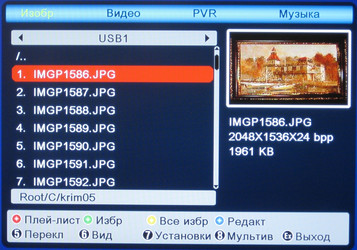
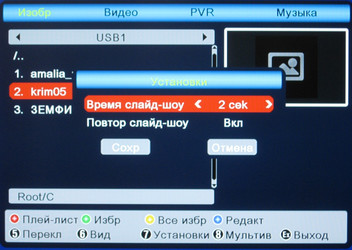
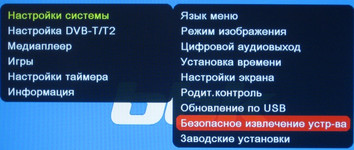

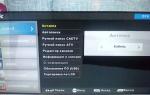 Телевизор bbk настройка цифровых каналов
Телевизор bbk настройка цифровых каналов


 Телевизор ббк настройка цифровых каналов
Телевизор ббк настройка цифровых каналов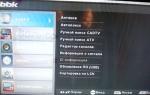 Как настроить цифровые каналы на телевизоре Telefunken
Как настроить цифровые каналы на телевизоре Telefunken Как настроить телевизор Samsung Smart – пошаговая инструкция
Как настроить телевизор Samsung Smart – пошаговая инструкция Цифровой ресивер D-COLOR DC1002HD mini
Цифровой ресивер D-COLOR DC1002HD mini